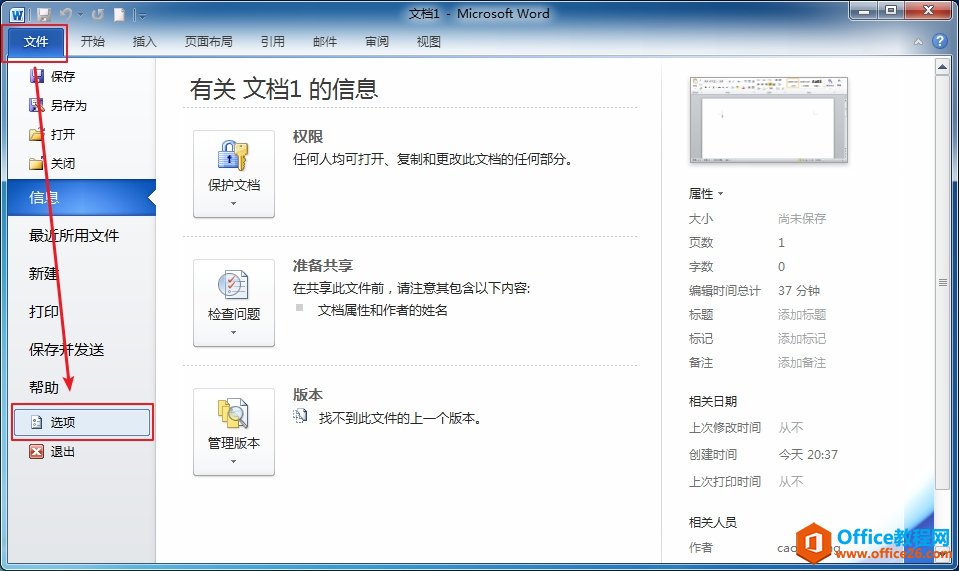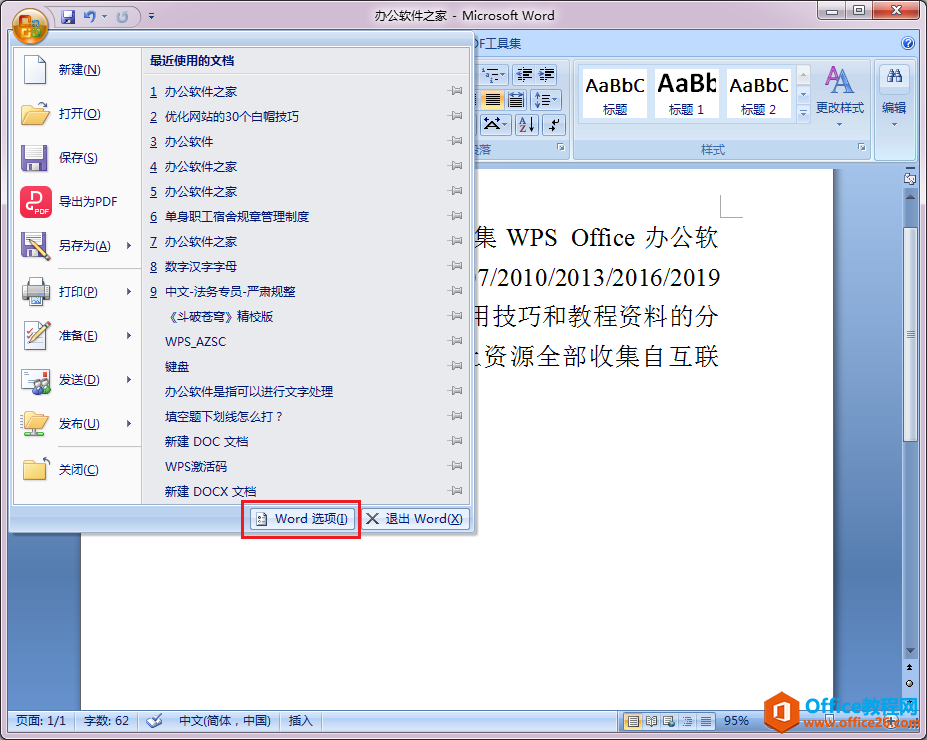在使用Word文档时,有时候因为没有及时保存,突然断电或者死机导致资料保存失败,或者工作被打断忘记按保存,其实这些小细节很困扰工作。事实上,Word文档可以设置自动保存功能,今天小编教大家怎么设置自动保存。
首先,我们打开一个文档,进入编辑状态,如下:
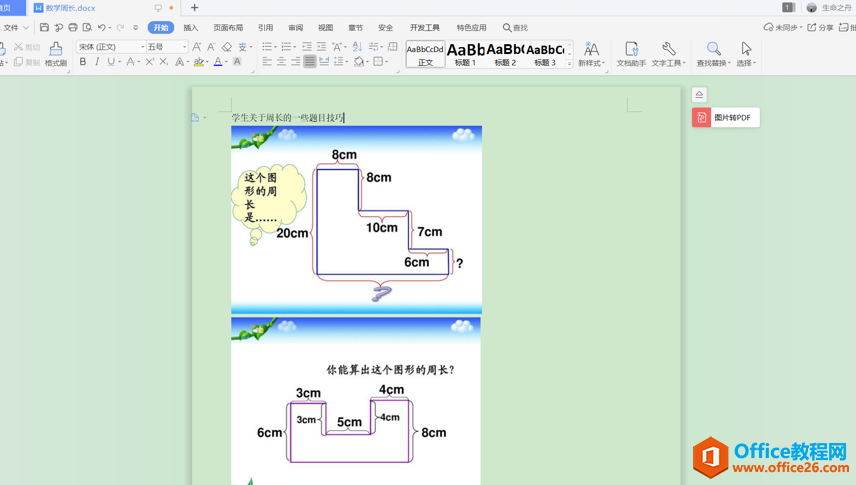
打开Word文档,点击左上角的“文件”下拉的“选项”,如下图红色方框标注所示:
WPS word文档如何设置双页显示
如何让Word文档双页显示呢?接下来,小编给大家分享下简单的操作方法,轻松完成Word文档的双页显示。首先打一个Word文档,系统默认为单页显示,如下:点文档上方的菜单栏的视图按钮,点
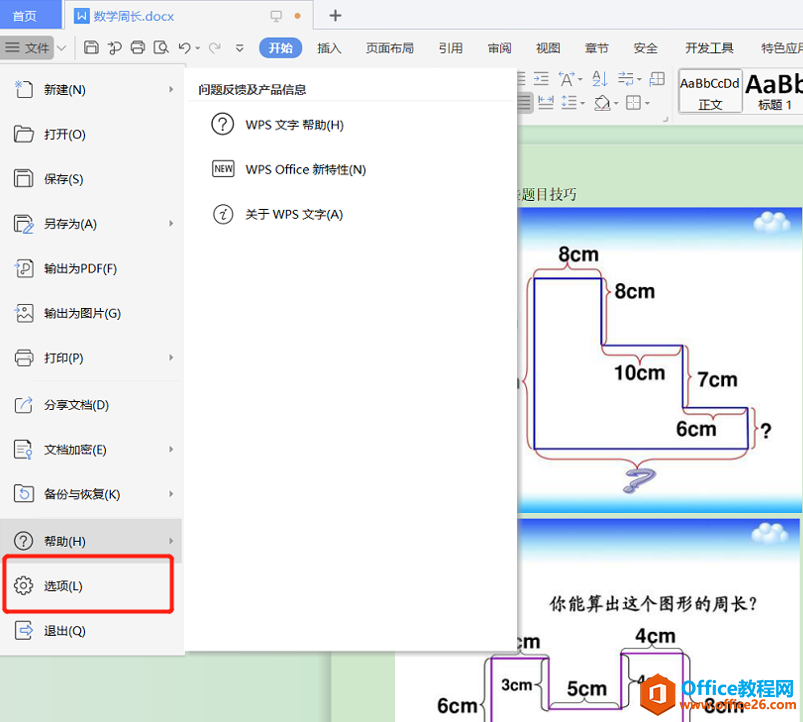
文档中会弹出“Word选项”的对话框,点击左下角的【备份中心】,如:
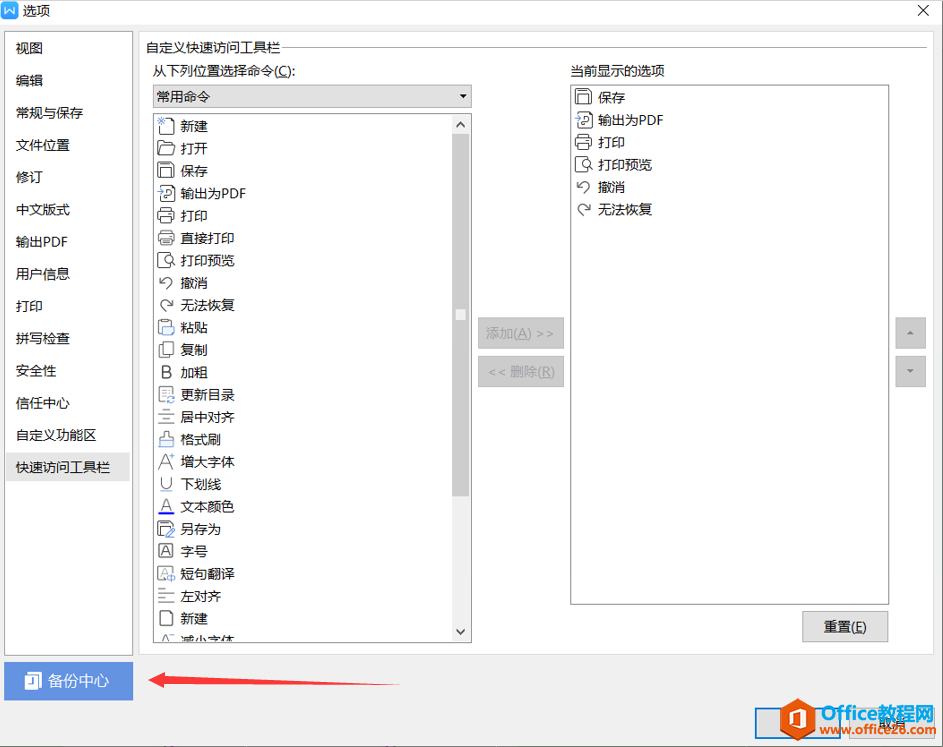
点“备份中心”界面左下角的“设置,如下图:
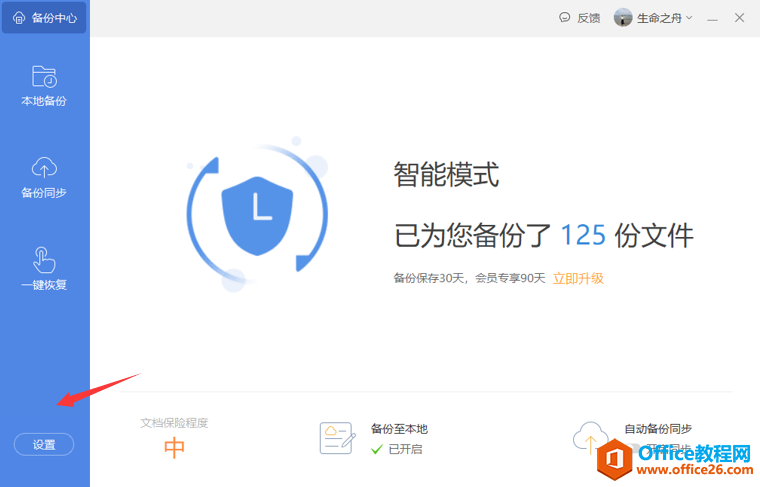
在“备份至本地”下方点先“定时备份”后面的时间可以根据自己的需要进行设置,最小间隔时间为“0小时1分钟”,可以根据自己的情况来设定时间,还可以同步到手机上,如下图所示:
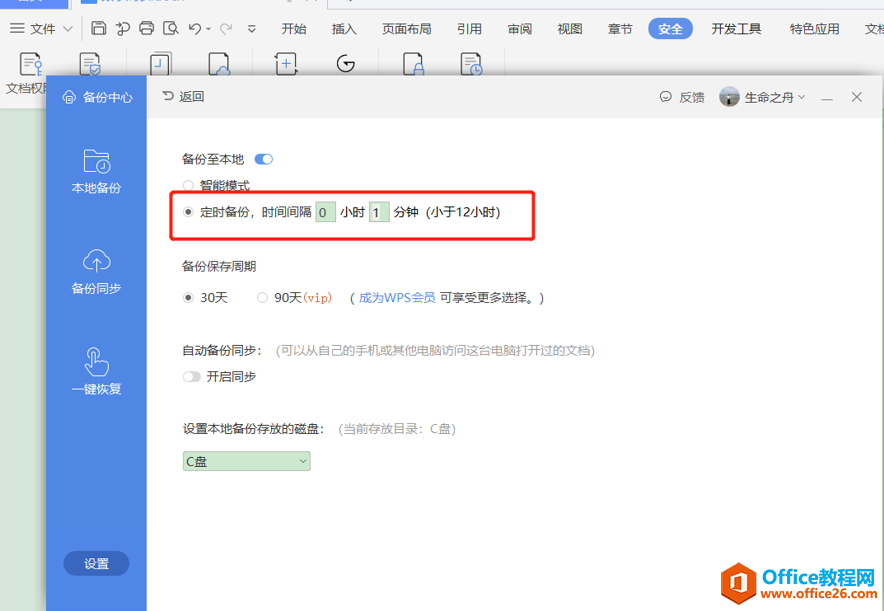
点击【确定】后,每隔一分钟,系统就会自动备份一次。这样方便编辑文档后,资料随时保存,不会丢失资料。
WPS word表格如何自动编号
今天和大家分享的小技巧是Word表格如何自动编号。一起来看看吧!首先我们先插入一个表格,点击插入,选择表格:下面就是我们插入的一个普通表格:然后我们选中第1列,需要加入序号的